本Q&AはWeb・Androidアプリより決済を行なっている方について説明しています。
iOSアプリより決済を行なっている方は、以下Q&Aをご参照ください。
<参考Q&A>
▼【iOS】決済(応援会費お支払い)について
https://tayori.com/faq/d3c2c6c7cc3a5e4588e506f60eaf70a0e6765156/detail/07939ac348285318968052a1d97516964bba0f1c/
✅ アップグレード申請を取り消したい場合
(例:イルカに変更→ペンギンに戻したい/トラに変更→パンダに戻したい)
新しい会員区分は即日反映されるため、取り消しはできません。
アップグレードした会員区分を元に戻したい場合は、次回更新日(翌月1日午前9時)までに再度会員区分の変更手続き(ダウングレード申請)をお願いします。
次回更新日に、ダウングレードした会員区分でのご請求・反映となります。
※ 決済システム側の仕様により、返金対応等はできかねますのでご注意ください。
✅ ダウングレード申請を取り消したい場合
(例:ペンギンで申請→イルカに戻したい/パンダで申請→トラに戻したい)
新しい会員区分は次回更新日(翌月1日午前9時)にご請求・反映となります。
ダウングレード申請した会員区分を元に戻したい場合は、次回更新日(翌月1日午前9時)までに会員区分変更の取り消しを行なってください。
🔸 ダウングレード申請の取り消し方法
【アプリ版】
① 画面左下の「ホーム」を押します。

② 画面左上の「メニュー」ボタンを押します。

③「会員区分変更・解約」を押します。
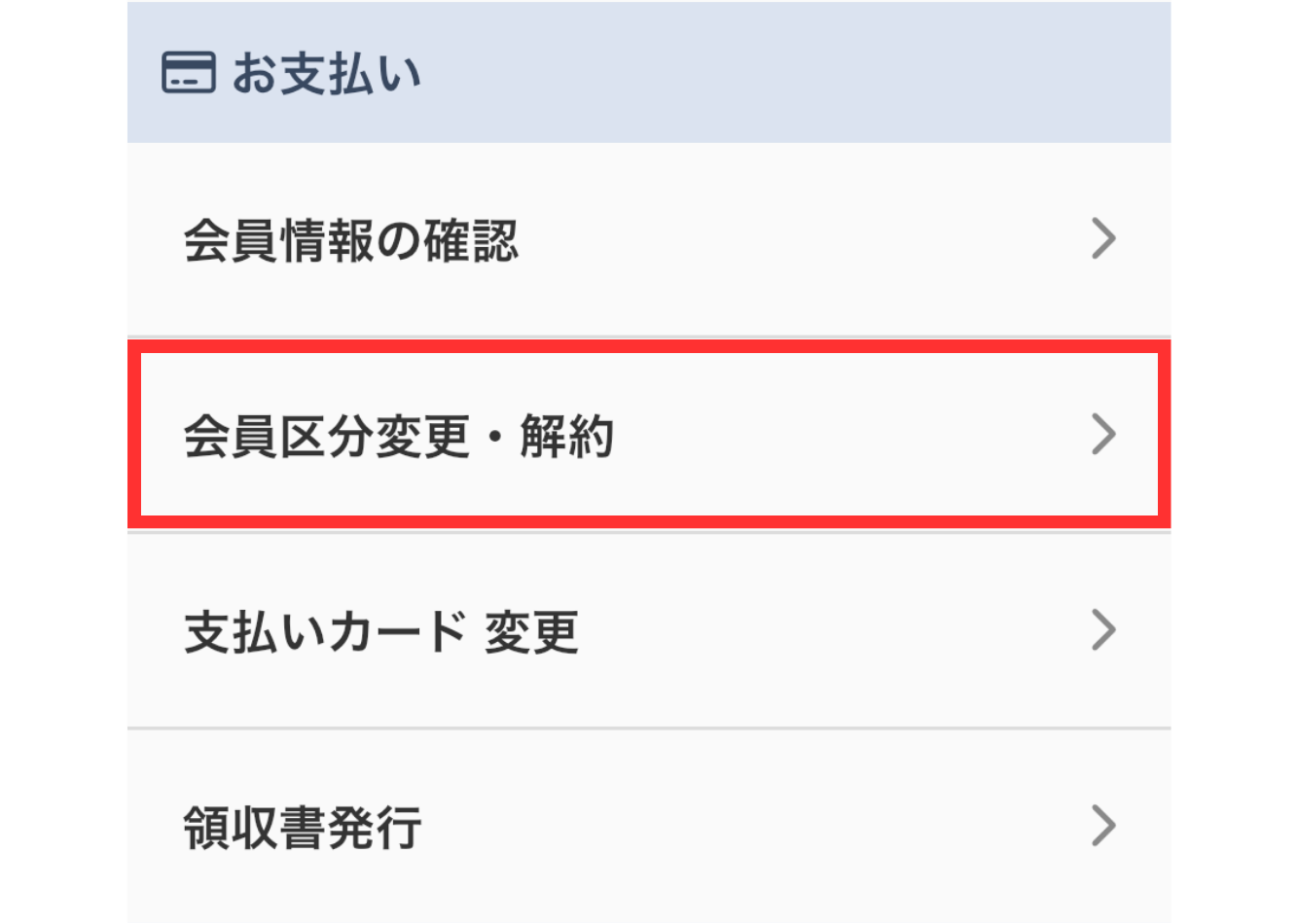
④ 画面に表示されている「変更を取り消す」ボタンを押します。
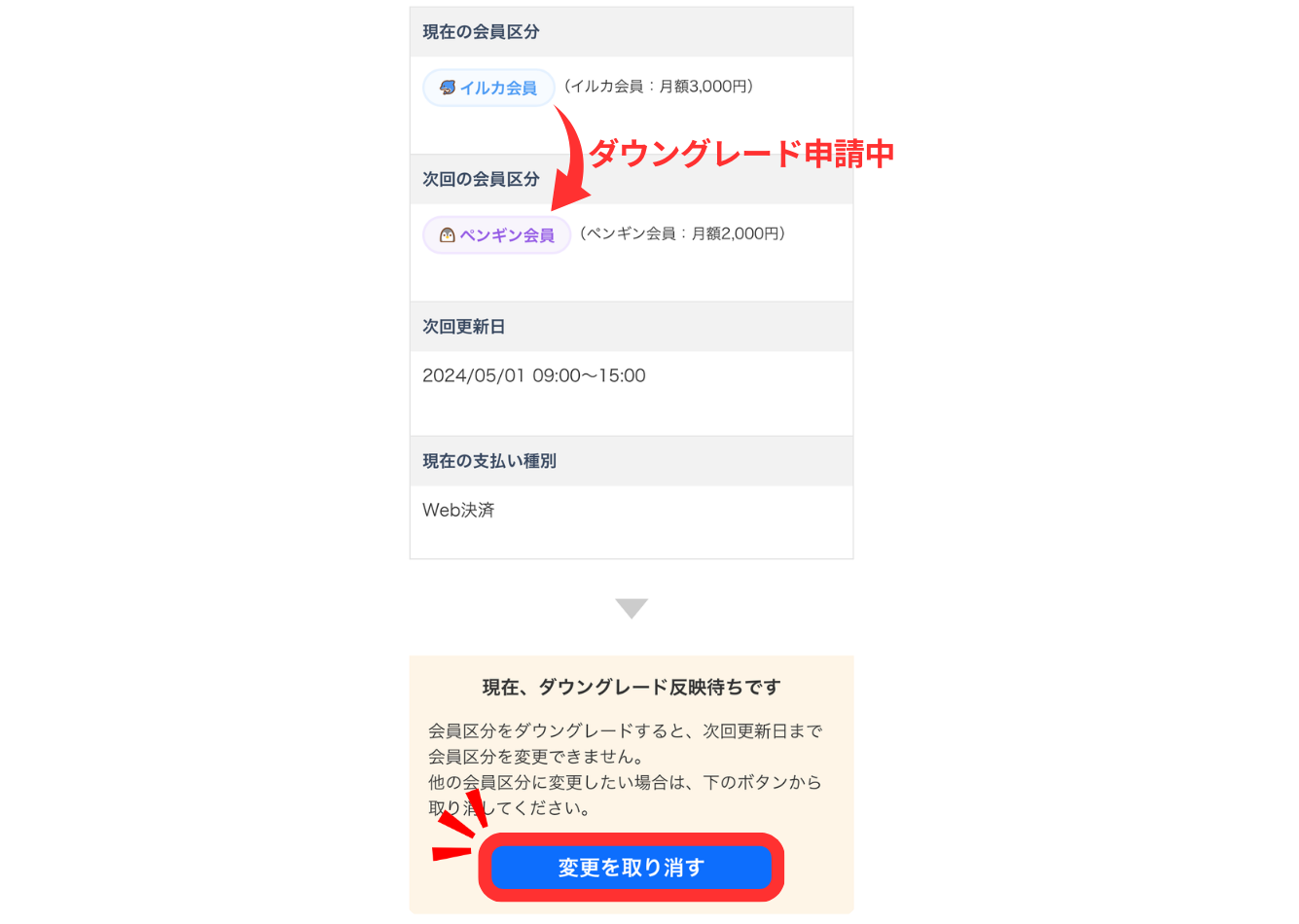
✅会員区分の変更方法
会員区分の変更方法については下記をご参照ください。
<参考Q&A>
▼【会員区分】会員区分を変更したい(ペンギン→イルカ/パンダ→ペンギン など)
https://tayori.com/faq/d3c2c6c7cc3a5e4588e506f60eaf70a0e6765156/detail/83ea4abcd4286eeeaa07507e149e79325ed11263
